- Многи корисници су се жалили да се Виндовс 10с тастатура на екрану стално појављује док отвара разне прозоре.
- Да бисте решили овај проблем, требало би да онемогућите подешавања тастатуре на екрану.
- Покушајте да уклоните недавно инсталирани софтвер независних произвођача из система за покретање.
- Такође, поуздано решење је уређивање регистра пратећи наш корак-по-корак водич у наставку.
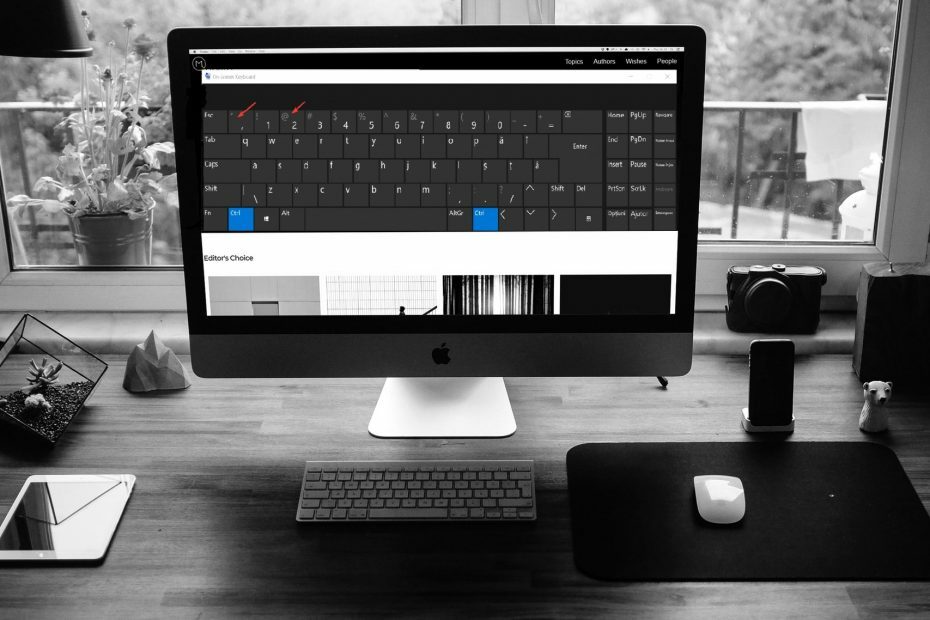
Овај софтвер ће одржавати и покретати управљачке програме, чиме ће се заштитити од уобичајених рачунарских грешака и квара хардвера. Проверите све своје управљачке програме у 3 једноставна корака:
- Преузмите ДриверФик (верификована датотека за преузимање).
- Кликните Покрените скенирање да бисте пронашли све проблематичне управљачке програме.
- Кликните Ажурирај управљачке програме да бисте добили нове верзије и избегли кварове у систему.
- ДриверФик је преузео 0 читаоци овог месеца.
Неки корисници су на форумима изјавили да се тастатура на екрану оперативног система Виндовс 10 стално појављује. Тхе
на тастатури екрана искаче на екрану за пријављивање сваки пут када се покрену.Такође се може појавити случајније када корисници отворе разне прозоре. На овај начин можете поправити тастатуру на екрану која се појављује са одређеном регуларношћу у оперативном систему Виндовс 10.
Шта урадити ако се тастатура на екрану аутоматски појави?
- Искључите подешавања тастатуре на екрану
- Уклоните софтвер из покретања система
- Искључите услугу додирне тастатуре у оперативном систему Виндовс
- Уредите регистар
- Вратите Виндовс назад до тачке враћања
1. Искључите подешавања тастатуре на екрану
- притисните Откуцајте овде за претрагу дугме на траци задатака за отварање Цортана.
- Унесите кључну реч „лакоћа приступа“ у поље за претрагу Цортане.
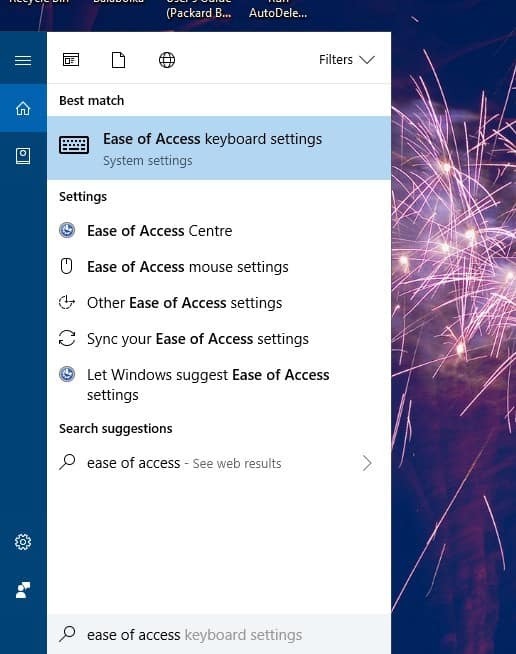
- Изаберите Поставке тастатуре за лак приступ да бисте отворили прозор приказан директно испод.
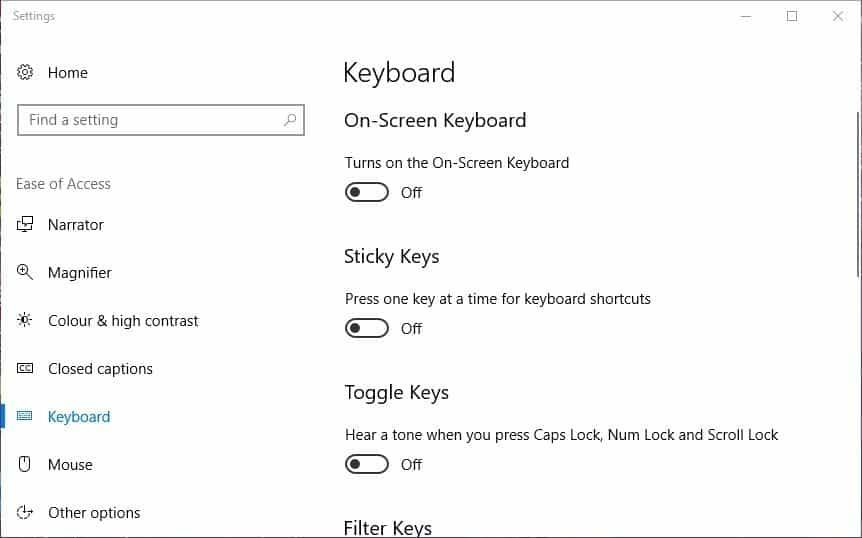
- Укључите Укључује тастатуру на екрану опција искључена ако је укључена.
- Да бисте проверили Користите тастатуру на екрану подешавање на контролној табли, унесите „лакоћа приступа“ у Цортана.
- Изаберите Једноставност приступа да бисте отворили прозор контролне табле као на снимку испод.
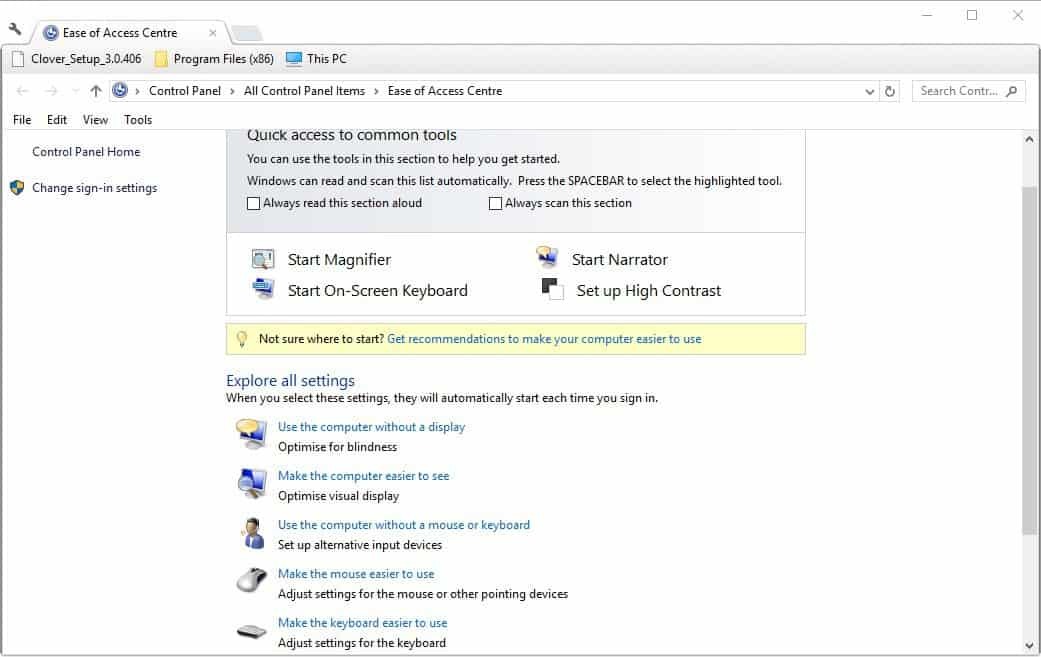
- Кликните Користите рачунар без миша или тастатуре опција за отварање подешавања приказаних директно испод.
Слика - Опозовите избор Користите тастатуру на екрану и не заборавите да притиснете тастер Применити тхе У реду дугмад.
Обично можете поправити тастатуру на екрану која се непрестано појављује подешавањем подешавања тастатуре на екрану.
Имајте на уму да Виндовс 10 укључује поставке тастатуре на екрану и у апликацији Подешавања и на Контролној табли.
Можете искључити тастатуру на екрану и путем апликације Подешавања и преко контролне табле, као што је горе објашњено.
Ако требате да користите професионалну тастатуру на екрану, али подразумевана тастатура из Виндовс-а има овај искачући прозор издања, топло вам препоручујемо наменски алат који вам може помоћи да користите виртуелну тастатуру за свој рачунар личну употребу.
⇒Набавите Цомфорт тастатуру на екрану Про
Не можете да отворите контролну таблу у оперативном систему Виндовс 10? Погледајте овај детаљни водич да се нађе решење.
2. Уклоните софтвер из система Старт-уп
- Да бисте отворили Таск Манагер, притисните тастер Виндовс + Кс и изаберите Таск Манагер.
- Затим кликните на картицу Старт-уп у Таск Манагер-у.
- Независне програме можете онемогућити само један по један у Таск Манагер-у. Дакле, изаберите програм независног произвођача и притисните тастер Онемогући дугме.
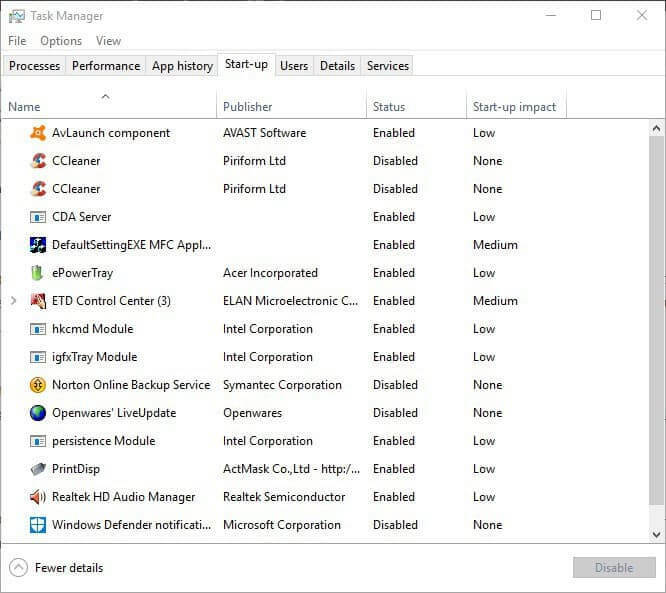
Неки програми аутоматски отварају тастатуру на екрану у оперативном систему Виндовс 10. Дакле, тастатура се можда појављује на радној површини или преносном рачунару због недавно инсталираног софтвера треће стране.
Као такво, онемогућавање програма независних произвођача представља потенцијално решење.
Не можете да натерате Таск Манагер да ради на Виндовс 10? Не брините, овај комплетан водич понудиће решење.
Можете и да очистите боот Виндовс. Чистим покретањем оперативног система Виндовс аутоматски ће се решити сав софтвер независних произвођача ставке и услуге за покретање. Можете да очистите боот 10 на следећи начин.
- Притисните тастер Виндовс + пречица Р.
- Унесите „мсцонфиг“ у Рун и притисните Ентер да бисте отворили Конфигурација система прозор на слици директно испод.
- Кликните Селективно покретање радио дугме на картици Опште.

- Затим опозовите избор Учитајте ставке за покретање опција.
- Изаберите Користите оригиналну конфигурацију покретања опција.
- Изаберите картицу Услуге приказану директно испод.
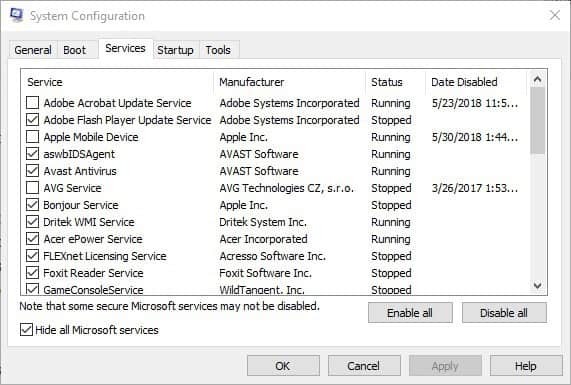
- Изаберите Сакриј све Мицрософт услуге на картици Услуге.
- притисните Онемогући све дугме за деактивирање софтверских услуга независних произвођача.
- притисните Применити дугме.
- Затим кликните У реду да затворим прозор.
- Након тога отвара се дијалошки оквир у којем се наводи да ће вам можда требати да поново покренете Виндовс. притисните Поново покренути дугме у том дијалошком оквиру за поновно покретање ОС-а.
Требате више информација о томе како да додате или уклоните апликације за покретање? Провери Овај чланак да бисте пронашли све што треба да знате.
3. Искључите услугу додирне тастатуре у оперативном систему Виндовс
- Неки корисници су поправили тастатуру на екрану искључивањем услуге додирне тастатуре у оперативном систему Виндовс. Да бисте то урадили, унесите услуге.мсц у Покрени и кликни У РЕДУ.
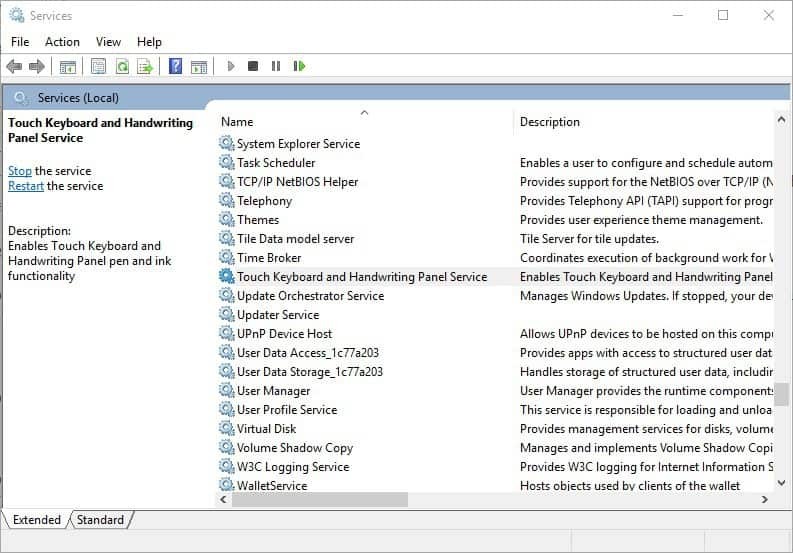
- Двапут кликните на додирну тастатуру и услугу табле рукописа у прозору Услуге.

- Изаберите Инвалиди у падајућем менију Тип покретања.
- Кликните Применити да примените нову поставку и притисните У реду да затворим прозор.
4. Уредите регистар
- Регистар укључује СховТаблетКеибоард ДВОРД који можете конфигурисати помоћу Уредник регистра. Ентер регедит у оквир за текст Рун и притисните Повратак да отворите прозор на слици директно испод.
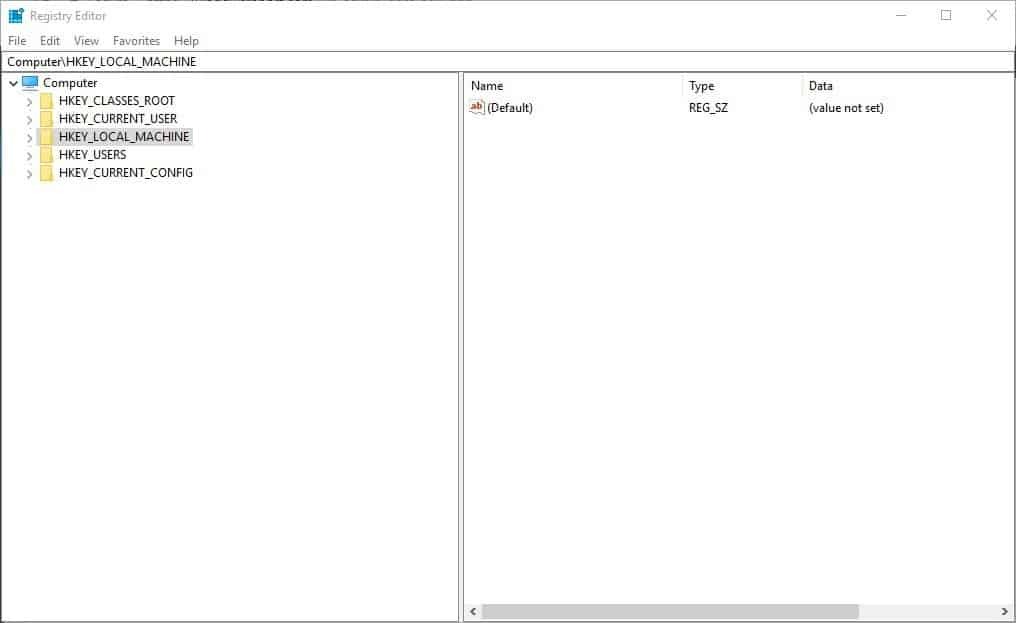
- Локација регистра на коју требате да одете је ХКЛМ
(ХКЕИ_ЛОЦАЛ_МАЦХИНЕ) \ СОФТВЕР \ Мицрософт \ Виндовс \ ЦуррентВерсион \ Аутхентицатион \ ЛогонУИ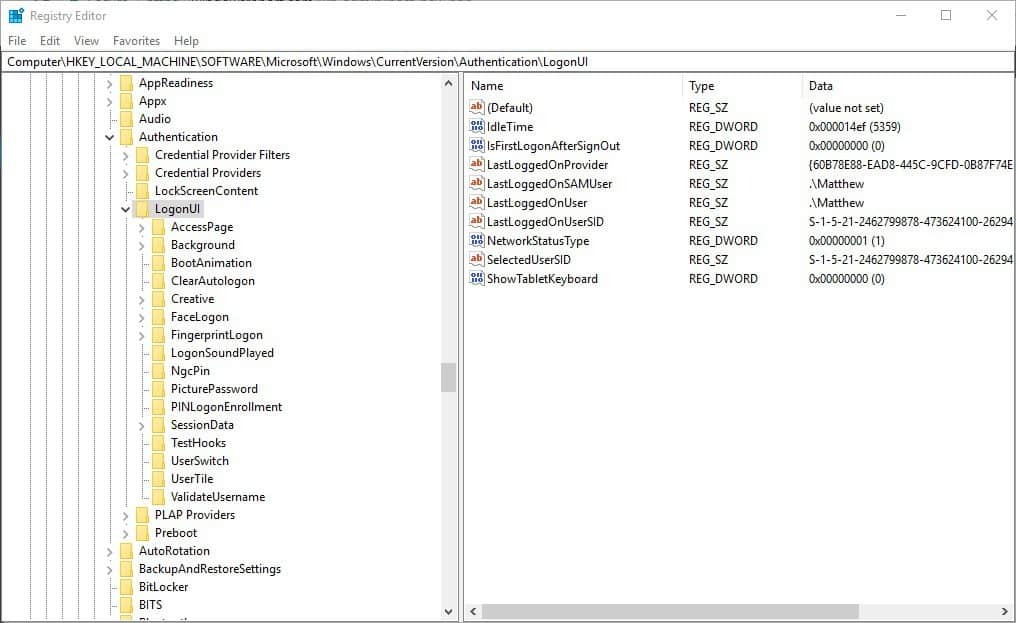
- Двапут кликните СховТаблетКеибоард да бисте отворили прозор Уреди ДВОРД приказан на снимку испод.
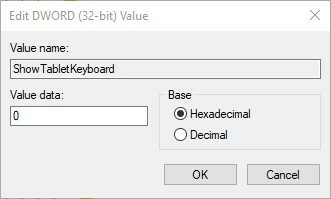
- Ако су подаци о вредности за ДВОРД 1, избришите ту вредност.
- Затим у поље Валуе валуе унесите 0.
- притисните У реду дугме за затварање прозора Уреди ДВОРД.
Не можете да приступите уређивачу регистра? Ствари нису тако застрашујуће као што изгледају. Провери овај водич и брзо решите проблем.
5. Вратите Виндовс назад до тачке враћања
- Најбржи начин за отварање обнављања система је улазак рструи у Покрени и кликни У реду.
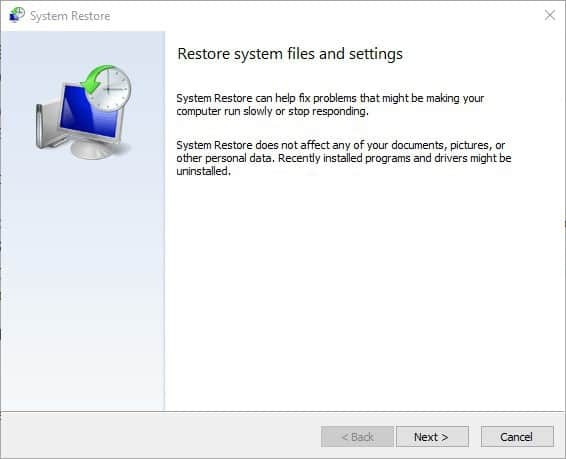
- Кликните Следећи да отворите листу тачака враћања.

- Изаберите тачку враћања која ће уклонити неки недавно инсталирани софтвер. Можете притиснути тастер Потражите погођене програме дугме да бисте видели који софтвер уклања тачке враћања.
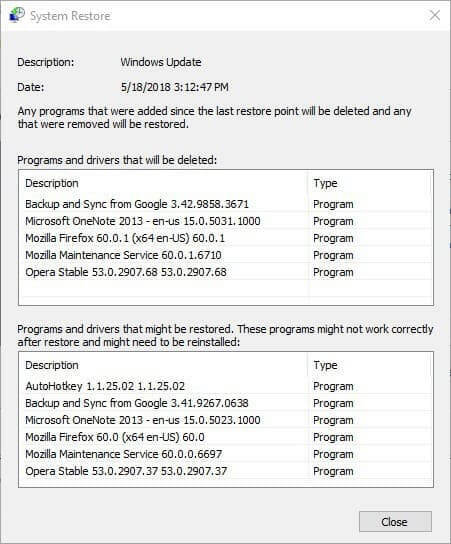
- Кликните Следећи > Заврши да бисте потврдили изабрану тачку враћања и поново покренули Виндовс.
Као што је поменуто, искакање тастатуре на екрану може бити последица недавно инсталираног софтвера треће стране. Помоћу услужног програма за обнављање система можете уклонити недавно инсталирани софтвер независних произвођача.
То ће Виндовс вратити на тачку враћања и уклонити софтвер који сте инсталирали након изабраног датума.
Према томе, Опоравак система може решити проблем све док одаберете тачку враћања која ће уклонити софтвер који отвара тастатуру на екрану.
Ако желите да знате како да направите тачку враћања система, погледајте овај детаљни водич.
Тачка враћања је веома корисна и може вас спасити од многих главобоља, па је обавезно направите уз помоћ горе поменутог водича.
Ако Враћање система не функционише, не паничите. Проверавати овај користан водич и још једном исправити ствари.
Те резолуције ће вероватно осигурати да се искачућа тастатура на екрану у Виндовс 10 више неће догађати. Међутим, имајте на уму да вам тастатура на екрану може добро доћи режим таблета.
И даље га можете ручно отворити уносом оск у Рун, чак и када подешавања тастатуре на екрану нису изабрана у Виндовс-у.
Ако имате било какве сугестије или питања, не оклевајте да их оставите у одељку за коментаре у наставку, а ми ћемо их сигурно погледати.


![Није могуће одвојити Сурфаце Боок са тастатуре [Бест Метходс]](/f/9bcdfe2e870276044dc2ad98172ac384.jpg?width=300&height=460)